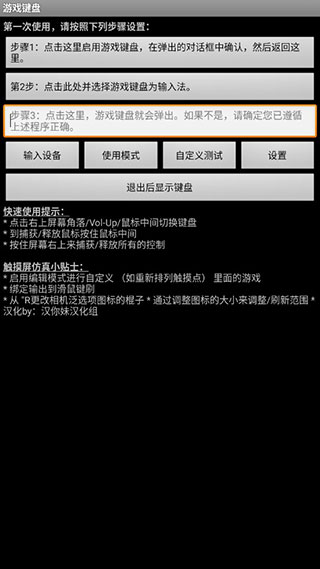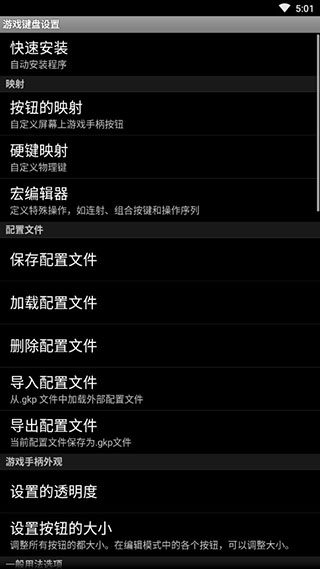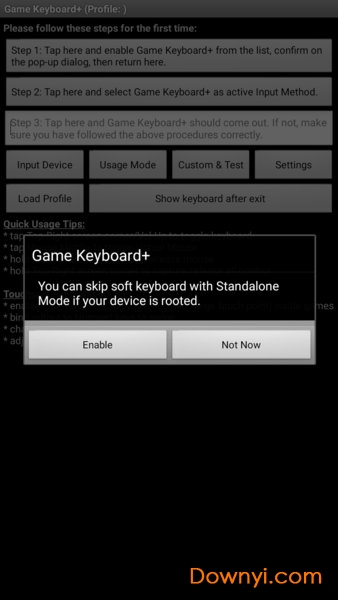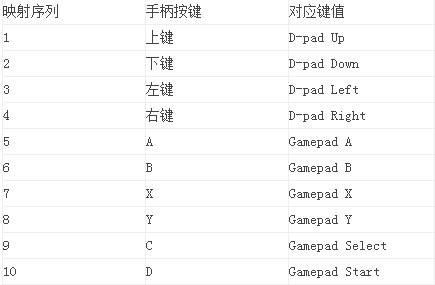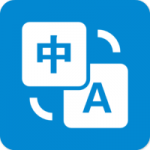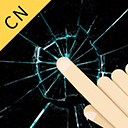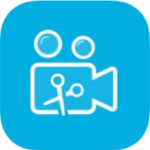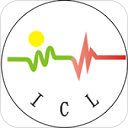GameKeyboard游戏键盘汉化版是一款游戏键盘软件,适用于安卓系统的智能手机和平板电脑。它的主要目的是提供给玩家一个更加方便和高效的游戏操作体验。GameKeyboard拥有一个易于使用的界面,可以帮助玩家快速定制自己的键盘映射。它支持多种控制方式,包括键盘,摇杆,触摸板等。玩家可以根据自己的需要,自由调整各个按键的位置和功能,以适应不同的游戏类型。除此之外,它还支持多种语言,包括英语,中文,韩语等。它拥有丰富的游戏模板库,玩家可以快速地导入自己喜爱的游戏,并且进行相应的设置。总的来说,它是一款十分出色的游戏键盘软件,它可以有效提升玩家的游戏体验,帮助他们快速完成游戏操作,并且获得更好的游戏效果。该软件可以在手机屏幕上创建一个可编辑的按键布局,使玩家能够在手持设备上更轻松地玩游戏。通过GameKeyboard游戏键盘,玩家可以使用手指或蓝牙控制器来控制游戏,从而实现更精确和便捷的操作。该软件还提供了各种预设按键布局,可以适配大多数游戏,玩家也可以通过自定义布局功能调整按键位置,以满足自己的需求。此外,GameKeyboard游戏键盘还支持自动按键精灵和宏设置,使玩家能够通过预先设置好的按键序列完成复杂的操作,提高游戏效率。总体而言,GameKeyboard游戏键盘是一款功能强大的游戏辅助工具,为移动游戏玩家提供了更便捷的操作体验。使用该软件,玩家可以更好地把握游戏画面,从而取得更优秀的游戏表现。
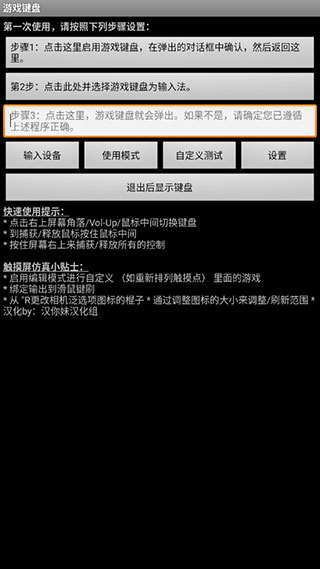
游戏键盘(GameKeyboard)汉化版设置教程
1、 打开软件,点击“步骤1”,在弹出的键盘设置中,找到“游戏键盘”,在后面打钩,然后返回上级界面。
2、长按“步骤2”,会弹出来一个输入法选择的窗口,进去选择“游戏键盘”。该项是将手机输入法切换为游戏按键模式。
3、点击“步骤3”,测试前两步是否正确,看是否有虚拟的手柄出现,如果出现则表明设置成功,否则检查前两步是否正确和手机ROOT权限问题。
4、点击“步骤4”进行进一步的设置:
a) 在最下面找到“Touchscreen Mode”,勾选上。这个选项是用来开启物理按键映射虚拟按键。下面一行小字提示需要重启,将软件重启后继续。
b) 找到“布局编辑”,点击进去,在“布局编辑模式”和“启用自定义布局”后打上钩。打开这个选项能够自行调整要映射的虚拟手柄的位置。
c) 找到“热键”,在后面打钩。这个选项是使用音量增大键作为调出虚拟键盘的快捷键。
d) 找到“使用蓝牙外接”、“速度加速”,在后面打钩。
e) 找到“启动硬键”,在后面打钩。该选项是用来开启物理按键到虚拟按键的映射。勾选后下面的“硬件映射”变为可点击的,点进去设置物理按键到虚拟按键的自定义映射。比如:点击“映射 1”,然后按下手柄按键的上键,在下拉列表中选择需映射的“D-pad Up”,设置成功后“映射 1”下方显示“D-pad Up=> D-pad Up”。再点击“映射 2”,设置下一个映射,总计10个映射。
请按下表设置按键映射:
(注:Mode键是键值切换键,不参与按键映射。)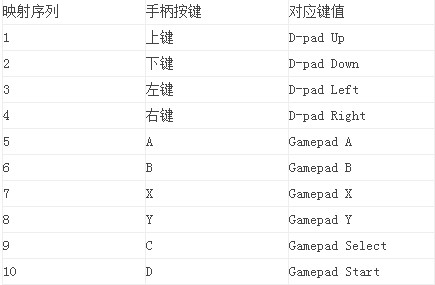
f) 找到“[返回]关键操作”,点击进去,在弹出的菜单最下方找到“Swap Gamepad/Keyboard”,选定此选项。
g) 到此基本的设置已经完毕,我们以安卓版“武士2:复仇”进行示范。进入游戏后,按下音量增大按键,调出虚拟键盘,拖动虚拟键盘的按钮,将软件的方向键图标拖放覆盖到游戏中的圆形虚拟方向键中间,此游戏有3个虚拟功能键,可根据使用习惯,将手柄A、B、X、Y、Select 、Start这6个按键中的任意三个拖放覆盖到游戏的3个虚拟按键上,再按下手机的返回键退出模拟软件,即可使用!可根据每个游戏虚拟按键位置的不同自行拖放覆盖。
想要用手柄玩手游,但是游戏不支持手柄怎么办?不妨来试试虚拟游戏键盘正版2023,这是一款非常优秀的手游键盘模拟软件,通过它可以让玩家对各种热门的手机游戏进行虚拟键盘操作,如王者荣耀或者是cf和刺激战场等,让玩家享受更流畅的游戏体验。软件内置多种触屏手牌、键盘和手柄等,支持玩家们使用蓝牙键盘不断的去控制以及设置键盘按键,利用手机也能轻松的使用键盘去模拟各种高端的手机游戏,拥有多种全新的设置,能不断的满足用户们的多种需求,还能自定义去编辑全新模式,非常的强大。另外,虚拟游戏键盘使用也非常简单,玩家只需简单的设置即可完成按键的设置,结合多种模式可自主性的选择,具有触摸手柄、鼠标键盘和an2an远程控制连接等操作,对于一些手游在电脑和客户端玩会更加有效果,有兴趣的朋友欢迎下载体验。
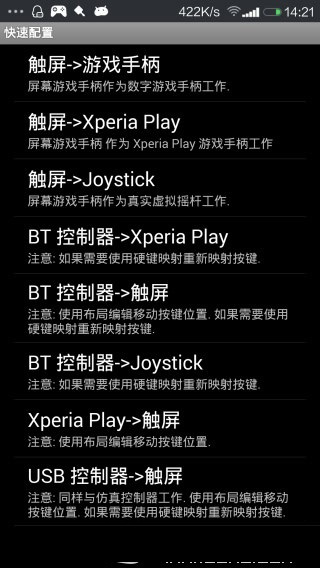
软件特色
1、屏幕上用手柄:
多点触摸(取决于设备和操作系统);
4/8路D-垫,多达12个游戏按键,2个模拟摇杆;
调整大小和自定义的按钮布局;
完全可配置的按键映射;
2、重新映射物理按键;
3、保存键/按钮映射配置文件;
4、QWERTY全键盘;
5、创建宏来执行autofire,组合键,动作顺序和文字输入,一键击;
6、模拟触摸屏的动作,甚至没有触摸屏(如Android的电视盒)设备的工作(需要root );
7、模拟真实的模拟摇杆(需要root ,和OS支持操纵杆);
8、模拟虚拟鼠标(需要root )。
虚拟游戏键盘正版怎么设置?
1、在本站下载安装,运行软件,手机需要root,进入以下界面;
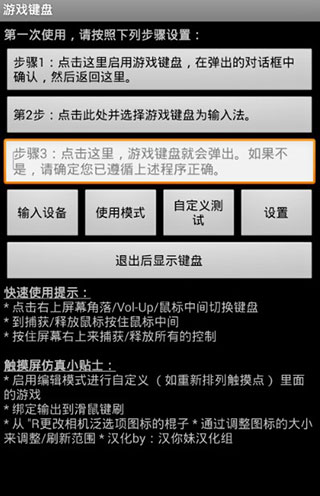
2、首先开启游戏键盘;
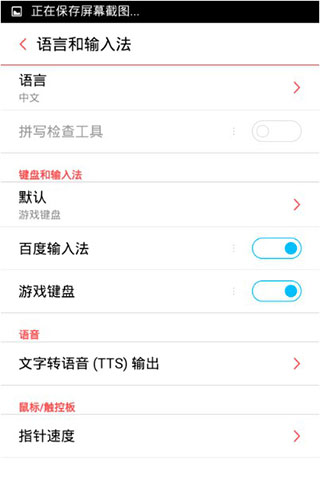
3、再回到首界面选择游戏键盘输入法;
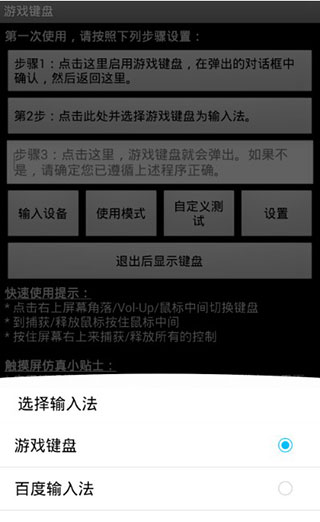
4、输入设备 选择"本机/usb控制";
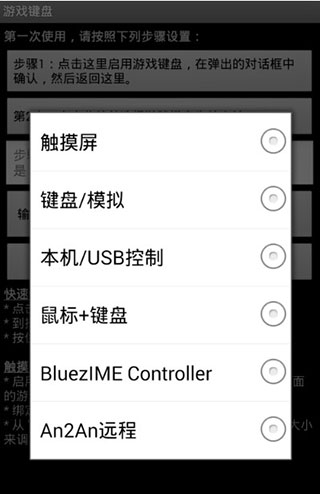
5、点击使用模式,可自由进行选择;
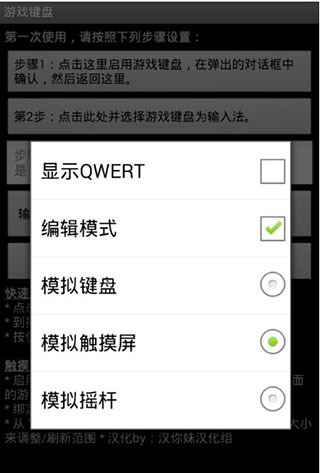
6、在设置界面,勾选热键、预先输入、触摸屏模式;
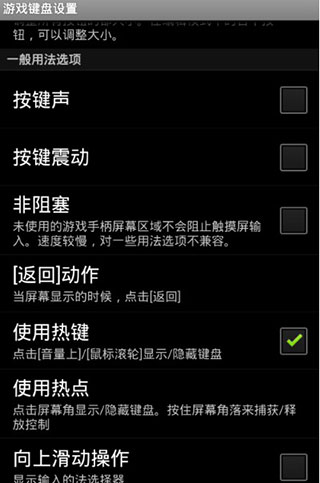
7、点击内部选项菜单,按下图设置;
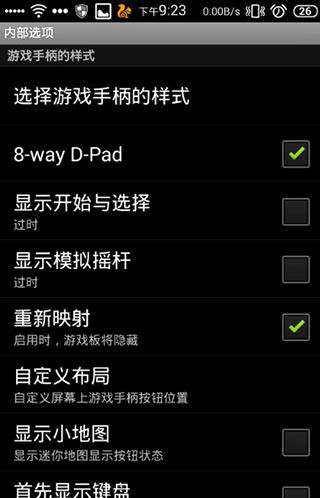
注意: 显示开始与选择和显示模拟摇杆 推荐关闭
8、这时按音量上,调出虚拟手柄,使用左摇杆 和 使用右摇杆,此时键盘的wasd和ijkl对应着 左右摇杆,即图中的(1)(2)区;
说明:此时键盘的四个方向键对应着(3)区D-PAD,大家可以试试按键盘方向键。若不想用他们,可以自己定义;
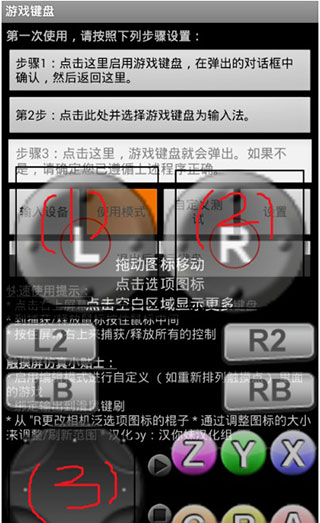
9、打开游戏,如下图所示:
注:调整虚拟手柄和游戏里的按键对应着位置。
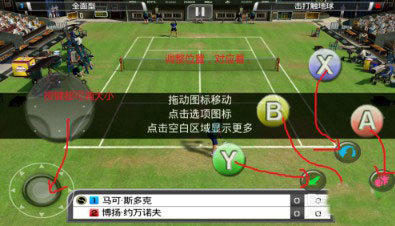
功能介绍
- 映射按键/按钮保存到配置文件。
- 模拟Xperia Play和OnLive的控制器按钮。
- 4/8连发,多达12个游戏按键。
- 多点触摸(依赖于设备和操作系统)。
- 完全可配置的按钮映射。
- 重新映射物理按键。
- 模拟触摸屏操作(需要ROOT)。
- 支持USB模拟棒(需要ROOT)。
- 模拟摇杆(需要ROOT)。
- 支持用户自定义执行的连射,单击,组合键和动作序列。
- 调整大小,可自定义的按钮布局。
- QWERTY全键盘。
- 虚拟手柄。
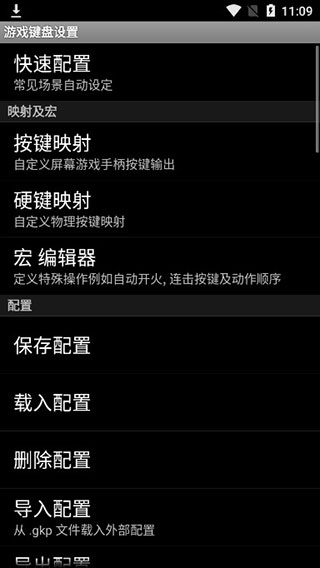
软件亮点
1、虚拟游戏键盘完全可配置的密钥映射;允许用户随意将这些密钥映射到不同的位置。
2、重新映射物理密钥;各系统手机中的密钥可以自动识别适应,非常方便。
3、保存键/按钮映射配置文件,用户可以直接保存多组完全不同的键规则,方便切换。
使用范围
1、BluezIME兼容的蓝牙键盘/控制器;
2、鼠标(需要根);
3、从第三方工具仿真虚拟控制器(如莫高通用驱动程序的系统模式,SIXAXIS旁路IME模式);
4、加速度传感器;
5、姜饼Xperia播放触摸板(需要根);
6、操作系统兼容的蓝牙键盘/控制器(例如键盘/控制器连接到OS 4、2的HID设备);
8、OS兼容USB键盘/控制器;
9、触摸屏;
10、内置各种游戏设备手柄。